如何实现华为手机投影到电脑上
华为手机怎么投屏到笔记本电脑上 华为手机投屏笔记本电脑怎么弄

华为手机怎么投屏到笔记本电脑上华为手机投屏笔记本电脑怎么弄
华为手机投屏笔记本电脑怎么弄?投屏已经成为各种电子产品中很常见的一个功能,特别是手机应用这项功能的居多。
手机的优点非常多;功能强大、容易携带,但是它有一个致命的缺点,就是设备屏幕尺寸非常小,看久了眼睛会非常疲惫。
今天我就给大家分享两种手机投屏到笔记本电脑上的方法,使用起来非常方便。
方法一:利用软件进行投屏使用工具:快投屏优点:支持手机端、电脑端、电视端的投屏,投屏画质高清,几乎无延迟现象出现。
步骤:1、打开软件就会出现三种无线投屏模式,处理搜索投屏方式需要手机和笔记本电脑连接同一无线网外,其他两种不需要。
浏览器投屏甚至不需要在电脑端安装此软件。
2、若是在电脑端也安装了此软件,建议就用搜索投屏或者扫码投屏方式。
而且电脑端还附带这两种投屏方式的详细教程。
用户体验感非常的好。
此外,这款工具还可以进行有线投屏和视频投屏,前者需要调试手机上的USB功能,后者需要打开手机上的视频播放软件。
方法二:手机自带投屏功能在手机的设置里面是有投屏功能的,在华为手机的快捷功能栏中就能找到,打开手机投屏后,打开笔记本的设置,然后找到电脑的设备信息进而和手机连接无线网。
手机搜索到电脑的名称后就可以完成投屏了。
今天的华为手机投屏到笔记本上的教学到这里就结束了。
小伙伴们,
你们学会了吗?,。
华为手机无线投屏怎么用?使用这个工具,1分钟学会操作

华为手机无线投屏怎么用?使用这个工具,1分钟学会操作有多少年轻人在教父母用智能手机的时候,他们会因为手机屏幕太小,看不清楚,老是学不会呢?若是因为不明白,咱们多教几遍就是了,但若是因为看不清,这个问题似乎就不好解决了!不过今天,小颖还真的发现了一个不错的方法,下面,就安利给大家吧,希望各位再也不会因为教父母使用手机而发愁了!首先来说说小颖发现的这个技能,其实也不算是什么新颖的技能了,它就是咱们经常使用的投屏功能,手机屏幕太小,看不清,我们就直接将手机投屏到电脑上,屏幕放大几倍之后,父母就能看得清清楚楚了!网上可以实现手机投屏功能的软件很多,小颖这里就以自己常用的快投屏软件为例,介绍一下具体的操作方法吧!(PS:小颖虽说使用的是华为手机,但是这种方法所有安卓手机都是适用的)先说说软件的安装,与一般的第三方软件不一样,我们在使用快投屏软件实现手机投屏时,需要在手机和电脑中都安装上,手机中安装APP,电脑上安装PC端软件。
接下来,我们说说电脑和手机的网络连接问题,两台设备都必须在联网的情况下才能实现操作,不仅如此,两台设备连接的还必须是同一个WiFi。
完成上述的操作之后,接下来,我们正式开始使用快投屏软件。
我们分别在电脑和手机中打开工具,软件打开之后,它们各自都会对周边的设备进行搜索,我们要将手机的平台投放到电脑上,就对应在手机APP中进行操作,等待APP完成搜索之后,我们在搜索结果中找到自己的电脑选项,单击一下。
这个时候再看电脑屏幕,会自动弹出一个询问窗口,询问用户是否允许手机设备投屏,我们只需要单击其中的“允许连接”就可以实现手机投屏到电脑了。
上述便是小颖今天想要为大家分享的,关于华为手机无线投屏的操作方法了,虽说小颖这里是用华为手机来演示的,但是实际上,安卓系统的手机操作方法是一样的,不知道这个实用小技巧,你学会了吗?。
华为手机怎么投屏到电脑?教你手机投屏电脑的好用办法

华为手机怎么投屏到电脑?教你手机投屏电脑的好用办法追剧的时候,打游戏的时候,你有没有觉得屏幕太小看起来不舒服呢?时间一长,会不会觉得眼睛扛不住呢?如果你既喜欢追剧打游戏,又想要好好保护自己的眼睛的话,今天,小颖就来推荐一个实用的方法吧,它可以瞬间让视觉画面放大十多倍,这个神操作,你想不想了解一下呢?没错,相信看到画面放大几个字眼的时候,很多小伙伴就已经猜出来了吧,小颖接下来要介绍的,便是如何将手机投屏到电脑,如此一来,我们就可以在手机上操作,在电脑上观看了,屏幕放大若干倍,视觉效果自然会好上许多!话不多说,接下来,小颖将以快投屏软件为例,为大家详细介绍一下华为手机怎么投屏到电脑。
一、关于准备工作1、相信很多朋友都会有这样的疑问吧,华为手机投屏到电脑,那么我们是应该在手机中使用软件呢还是在电脑中使用软件呢?实际上,不管是手机还是电脑,都是需要安装的。
打开的官网之后,我们需要对应在其中找到快投屏APP和PC端的安装地址,手机中安装的是APP,电脑中安装的是PC端。
2、安装好软件之后,接下来就需要连接网络了,不管是电脑还是手机,都需要连接上网络才可以正常投屏,而且需要注意的是,两者要连接的必须是同一个网络。
二、的三种投屏方法1、搜索设备投屏分别在华为手机和电脑上打开快投屏软件,电脑上的只需要打开主界面即可,不需要进行操作,我们主要看手机上的APP,等待软件完成对周边设备的搜索后,我们在搜索结果中找到需要投屏的电脑设备,单击一下,之后,电脑上就会弹出一个询问窗口,我们只需要点击“允许连接”即可实现投屏。
2、二维码投屏如果APP搜索比较慢或者是无法搜索到电脑设备的话,我们也可以直接使用二维码投屏,点击APP界面下方左侧的二维码投屏,然后直接扫描PC端界面上的二维码,电脑屏幕上就会弹出询问窗口,和第一种方法一样,我们点击“允许连接”即可实现投屏。
3、投屏码投屏在二维码投屏的右侧,还有一个投屏码投屏,点击进去之后,会需要输入一串数字,这个投屏码就在电脑的主界面上,我们对应输入这串投屏码,点击连接即可实现手机投屏到电脑。
华为手机投射屏幕教程 投屏到电脑

现在手机移动办公已经是越来越多人的需求,唯一不足的是,手机屏幕小,而且很多功能只能在电脑上进行操作,手机功能操作受限制,所以我们可以使用手机投屏,那么华为手机怎么投屏到电脑,下面为大家带来华为手机投射屏幕教程的分享。
使用工具:
电脑、手机
迅捷录屏大师
方法/步骤:
1、首先在电脑上下载迅捷录屏大师即可,可以百度直接搜索“迅捷录屏大师”进行下载,也可以进入官网中下载,根据提示一步步安装即可,如图所示;
2、然后打开我们的手机投屏软件,选择底端的投屏功能,即可进入投屏页面,如图所示;
3、接着打开我们的手机上,在手机投屏页面点击扫一扫投屏,扫描框对准二维码即可完成;如图所示;
3、稍微耐心等待一下,手机内容画面直接同步到电脑上,如图所示;
4、如果你也想投屏的时候录制下来,可以点击自动录屏按钮,直接就可以把投屏内容完整的录制下来。
如图所示;
5、最后,我们录制完成的视频都会自动保存到本地视频库中,点击就进入即可进行查找。
如图所示;
以上就是华为手机投射屏幕教程的全部步骤了,喜欢的小伙伴可以自己尝试一下,此方法不仅支持华为手机使用,只要是安卓手机都事支持的哦!。
教你多种方式把华为手机投屏到电脑上

经常宅在家里想要看电影,手机屏幕太小影响观看体验,或者需要投屏到电脑上,方便办公。
这个时候应该怎么办?
如果你使用的是华为手机,可以直接投屏到电视、电脑上,这里就来手把手教你如何操作。
1、打开功能
华为手机开启无线投屏的方式有2种:第1种是在手机设置内,选择更多链接,进入之后就可以开启无线投屏的功能;第2种是直接下拉通知栏,然后开启手机投屏(无线投屏)的功能;
2、建立网络
然后需要确保手机和电视机连接上同一个WiFi,这一点很重要;
3、确认投屏
最后就是在设备列表里,找到对应的大屏设备的名称,点击就可以完成投屏了。
操作很简单,看一遍就能学会,但还有一点需要注意:投屏对象需要支持屏幕镜像、多屏互动或者投屏功能。
除了这种方法,还可以借助app完成,这个方法是所有手机通用的,适用于手机与电视、手机与电脑之间的投屏。
1、打开工具
首先打开投屏大师这个app;
2、选择功能
可以看到页面上3个功能,分别是无线投屏、扫码投屏和投屏码投屏,其中无线投屏是最常见的,扫码投屏和投屏码投屏是app独有的,操作起码更加方便,这里我们选择无线投屏的功能教你操作;
3、建立连接
打开之后,其实app会自动进入搜索可投屏的大屏设备阶段。
为了能确保建立连接,投屏成功,需要确保2个设备都安装了投屏大师,且连接的是同一个网络;
4、确认投屏
接下来,再次点击刷新,再次搜索可投屏的大设备,找到目标设备名,就可以完成投屏了。
这2种无线投屏的方法,操作都很简单,有需要的可以试试哦!你还知道其他无线投屏的方法吗?可以留言下方进行分享哦。
华为手机投屏电脑win7
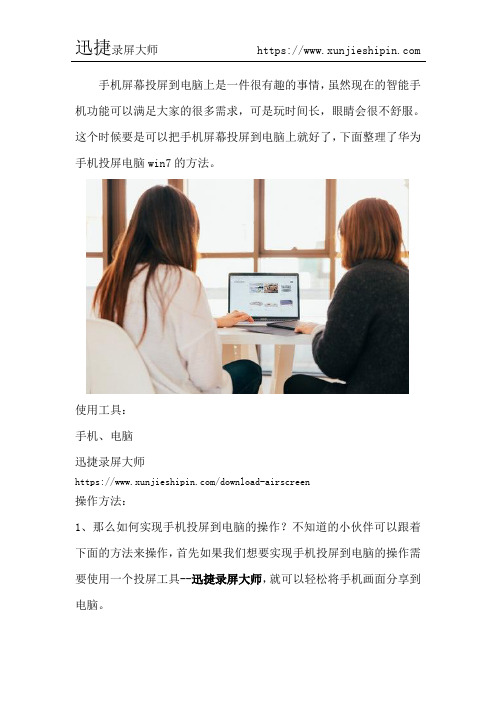
手机屏幕投屏到电脑上是一件很有趣的事情,虽然现在的智能手机功能可以满足大家的很多需求,可是玩时间长,眼睛会很不舒服。
这个时候要是可以把手机屏幕投屏到电脑上就好了,下面整理了华为手机投屏电脑win7的方法。
使用工具:
手机、电脑
迅捷录屏大师
https:///download-airscreen
操作方法:
1、那么如何实现手机投屏到电脑的操作?不知道的小伙伴可以跟着下面的方法来操作,首先如果我们想要实现手机投屏到电脑的操作需要使用一个投屏工具--迅捷录屏大师,就可以轻松将手机画面分享到电脑。
2、之后就可以开始投屏了,点击投屏功能,然后按照上面的提示点击上方扫一扫投屏按钮,扫描电脑端进行投屏,根据当前网络环境等待不同时长。
3、手机投屏成功之后,如果大家想看抖音的话就打开抖音短视频,然后大家会发现电脑会同步显示。
我们顺便打开一个自己感兴趣的小视频看,电脑也会同步播放,然后我们就可以用电脑看短视频,享受大屏的感觉。
4、大家投屏的过程中如果遇到好看的视频想要保存下来,可以滑动鼠标然后电脑端就会显示下拉菜单,点击红色圆点(开始录屏),就会开始录制电脑端播放的视频,视频录制好后点击方块按钮(结束录制),就可以结束视频录制并且会直接跳出录制好的视频文件。
5、大家如果想要结束投屏的话,拿起手机点击投屏里的停止投屏就好。
看完上面华为手机投屏电脑win7的方法,大家差不多知道把手机投屏到电脑的操作了吧!感兴趣的小伙伴可以自己尝试一下哦!。
华为手机如何投屏 华为手机与电脑同屏

生活因为分享而快乐,好看的图片、有趣的视频等,都是可以用来分享给家人朋友的,但是手机屏幕有点小,这时候应该怎么分享呢?我想大都是会选择将手机投屏到电脑,下面便来分享华为手机如何投屏。
使用工具:
手机、电脑
迅捷录屏大师
https:///download-airscreen
操作方法:
1、手机投屏电脑的用处有很多,比如说开会的时候可以将PPT放在手机里,然后投屏到电脑上,不用随身带着U盘或者电脑了。
还有看视频、玩游戏的时候都可以进行投屏,是不是感觉用途多多呢!
2、紧接着我们在手机上打开手机,点击底部菜单栏的投屏,进入投屏页面。
3、然后我们点击扫一扫投屏用其扫描电脑上所展示的图片,准备手机和电脑的连接。
4、连接成功之后,电脑屏幕上便会显示手机屏幕上的画面了。
5、如果你想在投屏的同时进行录屏,我们可以点击右上角的自动录屏,这样在投屏成功之后,便会自动开启录屏。
6、之后若是想结束本次投屏,我们可以关闭电脑上的投屏窗口或者是点击手机中的停止投屏来结束本次投屏。
7、最后我们可以在视频库中找到我们投屏时录制的画面,点击右边的分享便可以将其分享给我们的好友。
以上便是华为手机如何投屏的全部步骤了,感谢大家阅读小编文章。
如果投屏时出现了掉帧、不流畅、延迟等问题,请检查你们手机和电脑的网络环境是否稳定,如果不稳定,请等稳定后再继续进行投屏。
华为手机怎么使用投屏软件投射到电脑

如今每个人都是手机控,出门在外如果没有了手机,就没有安全感,不管我们现在使用的是安卓手机还是苹果都会使用到投屏、录屏功能,对于一些专业人士可能会经常使用,今天就来详细说一说华为手机怎么使用投屏软件,一起看看吧!
使用工具:
手机
迅捷录屏大师
方法/步骤:
1、首先电脑端和手机端同时下载安装迅捷录屏大师,电脑端下载可以进入官网下载。
2、电脑端安装好后,进入手机自带的软件商店,搜素录屏大师,并点击下载安装。
3、电脑端和手机端都安装好后,打开电脑软件,会出现一个二维码,然后再打开手机上录屏大师,手机下方选择投屏,再点击扫一扫投屏,直接扫一扫电脑上的二维码就投屏成功了,右上角还可以选择自动录屏,将我们的手机播放的东西自动录制下来。
4、我们可以把自己手机上的图片,视频分享给其他人问观看,就可以在电脑上进行查看了。
以下是手机投屏的桌面内容。
5、观看结束了,我们可以手机上点击停止投屏就可以了。
这个方法支持横竖投屏双选择,一键开启和结束,无需root ,操作就是这么简单,投屏流畅不卡顿。
以上就是为大家推荐的投屏软件,方便又实用,可以将手机画面完美的投屏,大家不妨试一试哦!。
- 1、下载文档前请自行甄别文档内容的完整性,平台不提供额外的编辑、内容补充、找答案等附加服务。
- 2、"仅部分预览"的文档,不可在线预览部分如存在完整性等问题,可反馈申请退款(可完整预览的文档不适用该条件!)。
- 3、如文档侵犯您的权益,请联系客服反馈,我们会尽快为您处理(人工客服工作时间:9:00-18:30)。
手机已经是每一个人的生活必需品,如果没有了手机,想象不到世界会变成什么样。
如今手机和电脑也是可以屏幕共享,但是怎么把华为手机投影到电脑上?
使用工具:
手机
迅捷录屏大师
https:///download-airscreen
方法/步骤:
1、首先电脑端和手机端同时下载安装迅捷录屏大师,电脑端下载可以进入官网下载。
2、电脑端安装好后,进入手机自带的软件商店,搜素迅捷录屏大师,并点击下载安装。
3、电脑端和手机端都安装好后,打开电脑软件,会出现一个二维码,然后再打开手机上录屏大师,手机下方选择投屏,再点击扫一扫投屏,直接扫一扫电脑上的二维码就投屏成功了,右上角还可以选择自动录
屏,我们的游戏画面就可以录制下来了。
4、投屏成功之后,手机上的一切活动内容就会显示在电脑屏幕上,就可以享受视听盛宴了,以下是手机投屏到电脑上的画面内容。
5、游戏观看录制结束了,我们可以手机上点击停止投屏就可以了。
这个方法支持横竖投屏双选择,一键开启和结束。
以上就是华为手机投影到电脑上的操作步骤,迅捷录屏大师使用起来方便实用,希望你们喜欢。
